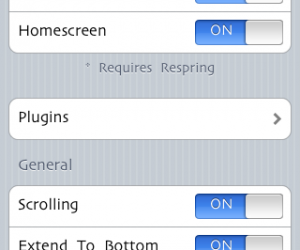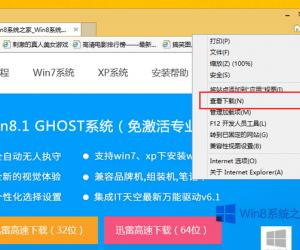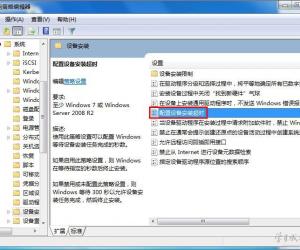如何将ppt转换成word ppt转word方法介绍
发布时间:2017-06-19 16:36:03作者:知识屋
如何将ppt转换成word ppt转word方法介绍 那么我们如何才能更好,更方便快捷的将PowerPoint中的幻灯片弄到Word文档里面呢?在这里本文提供两种方法供您选择System Volume Information。
ppt转换成word方法之一:
首先打开PowerPoint选择“文件”-->发送-->Microsoft Office Word,打开;
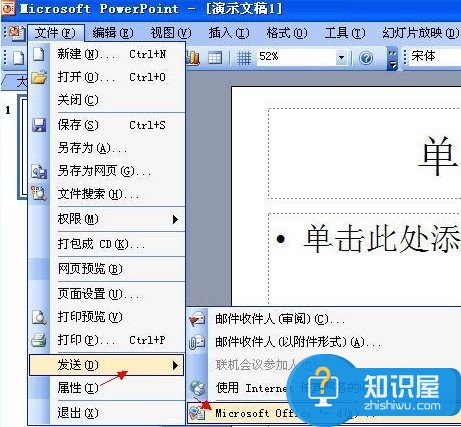
然后在弹出的“发送到Microsoft Office Word”中,注意:这里会出现5个选项;
①备注在幻灯片旁;
②空行在幻灯片旁;
③备注在幻灯片下;
④空行在幻灯片下
⑤只使用大纲。
当然,每个选项旁边都有一个小缩略图,是PPT转换成Word后完成的样子,可以按照缩略图来选择自己的需求转换。
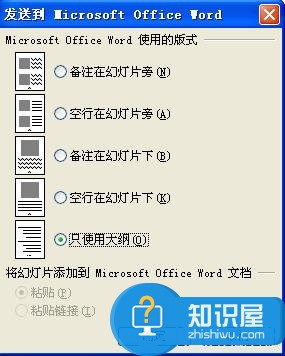
若转换时不需要幻灯片里面的图片,可以直接选择最后一项,“只使用大纲”然后确定,此时,PPT幻灯片就可以直接转换到Word2003文档中了。
ppt转换成word方法之二:
1、打开ppt文件,单击"文件"---"另存为",在弹出的对话框中选择保存类型为"大纲/RTF文件(*.rtf)",选择保存路径,输入文件名,单击"保存"即可电脑配置报价。
2、在你保存的路径会得到一个rtf文件,此文件可以直接使用word打开编辑。如果你觉得直接转换的文档排版OK,那么你可以在word里单击"文件"---"另存为",在弹出的对话框中选择保存类型为"Word文档(*.doc)",选择保存路径,输入文件名,单击"保存"就得到了转换好的Word文档。
3、如果你觉得rtf文件的排版很糟糕,想自己重新排版,那么你可以这样做: 全选rtf文件中的所有内容,复制;打开一个记事本将复制的内容粘贴进去,然后全选记事本的内容,复制; 新建一个word文档,将复制的内容粘贴进word文档;
这样你就得到了没有经过任何格式处理的ppt文字转换文档,剩下的工作你只需要重新排版word文档即可。以上两种方法就可以把ppt转换成word了,在这里我相信如何将ppt转换成word这个问题也就此解决了。其实知道方法解决起来就很容易了,关键是思路要有!
知识阅读
软件推荐
更多 >-
1
 一寸照片的尺寸是多少像素?一寸照片规格排版教程
一寸照片的尺寸是多少像素?一寸照片规格排版教程2016-05-30
-
2
新浪秒拍视频怎么下载?秒拍视频下载的方法教程
-
3
监控怎么安装?网络监控摄像头安装图文教程
-
4
电脑待机时间怎么设置 电脑没多久就进入待机状态
-
5
农行网银K宝密码忘了怎么办?农行网银K宝密码忘了的解决方法
-
6
手机淘宝怎么修改评价 手机淘宝修改评价方法
-
7
支付宝钱包、微信和手机QQ红包怎么用?为手机充话费、淘宝购物、买电影票
-
8
不认识的字怎么查,教你怎样查不认识的字
-
9
如何用QQ音乐下载歌到内存卡里面
-
10
2015年度哪款浏览器好用? 2015年上半年浏览器评测排行榜!